
Innholdsfortegnelse:
- Forfatter John Day [email protected].
- Public 2024-01-30 11:21.
- Sist endret 2025-01-23 15:02.


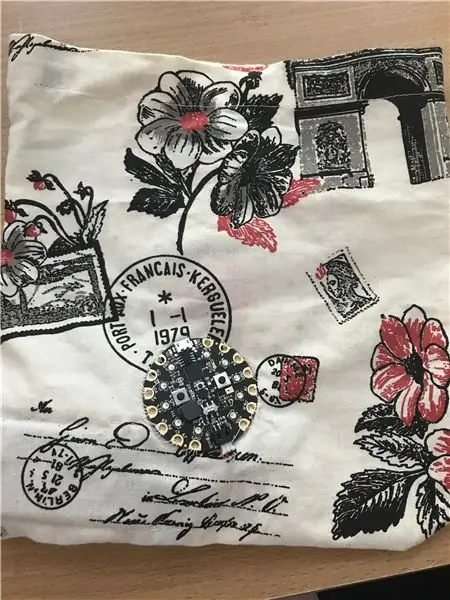

For å lage en temperaturfølende pose trenger du hvilken som helst pose du liker. Jeg lagde min egen pose ved å sy, men du kan også kjøpe en ferdiglaget eller bruke en gammel pose du finner hjemme igjen. For å inkludere temperatursensoren trenger du en CPX- a Circuit lekeplass ekspress. Jeg vil inkludere koden jeg brukte i de senere trinnene. For at CPX skal fungere uten at du trenger å være koblet til den bærbare datamaskinen, trenger du også en batteriholder.
Totalt sett er dette prosjektet ganske enkelt, og krever ikke mye tidligere erfaring og kunnskap om både sying og programmering, og det er også veldig morsomt å lage.
Rekvisita
- en pose
- CPX
- batteri pakke
- noen symaterialer (tråd, nål, pinner, stoff (hvis du bestemmer deg for å lage din egen dårlige, som jeg gjorde))
Trinn 1: Saml alt materialet ditt som ble før oppført

På bildet kan du se en batteriholder, som du trenger senere.
Trinn 2: Kode for CPX
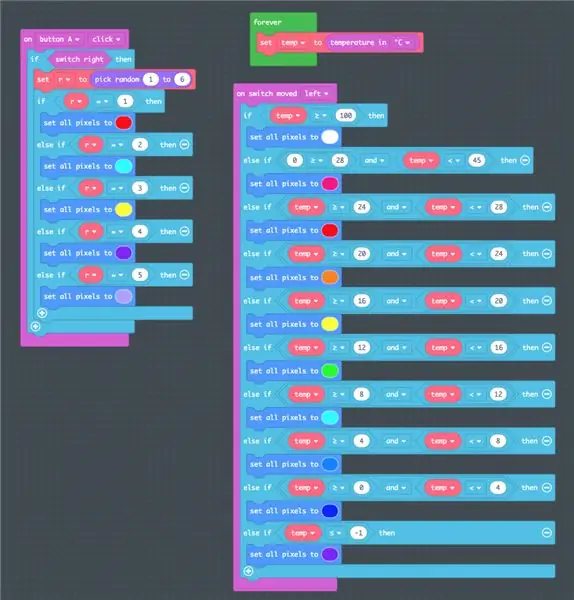
Det første jeg gjorde var å lage en kode for CPX. Jeg gjorde dette ved å bruke nettstedet AdaFruit (makecode.com). Nettstedet er veldig enkelt og lett å jobbe med, slik at alle kan komme med kule koder. I dette prosjektet fokuserte jeg på å bruke temperatursensoren.
På bildet kan du se hvordan koden min ser ut.
Måten jeg konstruerte koden på, er at den har to funksjoner- når bryteren er dreid til høyre og når den er dreid til venstre. Høyre side av koden er for når bryteren er dreid til venstre. Og når bryteren er dreid til venstre, programmerte jeg CPX til å vise temperatur. Som du kan se i koden, tildelte jeg hver 4. grader Celsius (omtrent) en annen farge, så jeg kan se CPX som et termometer. Fra og med lilla ved temperaturer lavere enn -4˚, går fargene gjennom blått, grønt, gult, oransje og rødt, og blir rosa ved temperaturer høyere enn 28˚ og hvitt (noe som er umulig, ettersom det er ved temperaturer høyere enn 100˚).
Venstre side av koden viser funksjonene til CPX når bryteren dreies til høyre. For den riktige bryteren bestemte jeg meg for å programmere tilfeldige fargede lys bare for moro skyld, som et tillegg til temperaturen som vises. Som vist på bildet, når du trykker på knapp A, velges et tilfeldig tall fra 1-6, og det tilsvarer en av fem farger (jeg må fortsatt legge til den sjette). På denne måten, etter en kort regnbue -animasjon, er jeg tilfeldig farge valgt.
En annen funksjon jeg la til som ikke vises på dette bildet, er at når du trykker på knapp B, øker lysstyrken mye (nyttig for lyse dager). For å skru ned lysstyrken, er det bare å holde inne knapp B igjen lenger (ca. 5 sekunder).
Trinn 3: Fest CPX til posen

Etter at du har lastet ned koden og installert i CPX (via en kabel fra den bærbare datamaskinen), er alt du trenger å gjøre å feste CPX på utsiden av posen.
Jeg gjorde dette ved å sy, ved å bruke de mest enkle stingene. Med en nål og en snor (fargen er opp til deg- både en farge som smelter inn og en kontrastfarge- et kunstnerisk berøringsverk), fester du bare CPX gjennom hullene på omkretsen (utsiden) til et hvilket som helst sted på pose du vil ha. Et smart sted for det ville være nærmere bunnen av posen, da det ville være lettere å feste batteriet inni senere ->>>
Trinn 4: Fest batteripakken inni posen og koble den til CPX


Nå gjenstår det bare å feste en batteriholder (pakke) på innsiden av posen, slik at CPX fungerer uten å måtte være koblet til en annen elektronisk enhet (som en bærbar datamaskin). Du kan bare sette batteriholderen inne i posen, eller du kan lage en lomme til den slik at den forblir på ett sted. Sørg for at den når CPX !!! For å gjøre det, bare ta et stykke stoff, legg det over batteriholderen inne i posen der du vil at det skal være og sy kantene til posen. På bildet kan du se hvordan min ser ut.
Skjær deretter et lite hull som ledningen fra batteriholderen kan passe gjennom, slik at du kan koble batteriholderen (fra innsiden av posen) til CPX (på utsiden av posen).
Trinn 5: Nyt det vakre prosjektet når du går utenfor


Nå som prosjektet er ferdig, trenger du ikke bekymre deg for at det er for varmt eller kaldt ute. Nå vil du alltid vite temperaturen det er ute ved å se på fargene på CPX, og også ha en morsom farge -animasjon for å gjøre dagen din lysere.
For å slå på CPX, slå på batteriholderen og slå den av.
Og nå er det bare å glede seg over det morsomme prosjektet !!!
Anbefalt:
DIY Vanity Mirror i enkle trinn (ved bruk av LED -stripelys): 4 trinn

DIY Vanity Mirror i enkle trinn (ved hjelp av LED Strip Lights): I dette innlegget laget jeg et DIY Vanity Mirror ved hjelp av LED strips. Det er veldig kult, og du må prøve dem også
Fylt kanin ved bruk av CPX -sekvenser: 9 trinn

Fylt kanin ved hjelp av CPX -sekvenser: Lag ditt eget utstoppede dyr eller myke skulptur som reagerer når den vippes i forskjellige vinkler, på høye lyder og lys, ved hjelp av lysdioder. Dette objektet bruker Circuit Playground Express (CPX) av adafruit
Kontroll ledet over hele verden ved bruk av internett ved hjelp av Arduino: 4 trinn

Kontroll ledet over hele verden ved bruk av internett ved hjelp av Arduino: Hei, jeg er Rithik. Vi kommer til å lage en Internett -kontrollert LED ved hjelp av telefonen din. Vi kommer til å bruke programvare som Arduino IDE og Blynk. Det er enkelt, og hvis du lyktes kan du kontrollere så mange elektroniske komponenter du vilTing We Need: Hardware:
Overvåke akselerasjon ved bruk av Raspberry Pi og AIS328DQTR ved hjelp av Python: 6 trinn

Overvåke akselerasjon ved hjelp av Raspberry Pi og AIS328DQTR Bruke Python: Akselerasjon er begrenset, tror jeg i henhold til noen fysikklover.- Terry Riley En gepard bruker fantastisk akselerasjon og raske endringer i hastighet når jeg jager. Den raskeste skapningen i land en gang i blant bruker sitt høyeste tempo for å fange byttedyr. Den
Atollic TrueStudio-Switch på LED-en ved å trykke på trykknappen ved bruk av STM32L100: 4 trinn

Atollic TrueStudio-Switch på LED-en ved å trykke på trykknappen ved bruk av STM32L100: I denne opplæringen til STM32 skal jeg fortelle deg hvordan du leser en GPIO-pin av STM32L100, så her skal jeg lage en ombord LED-glød av bare trykke på trykknappen
